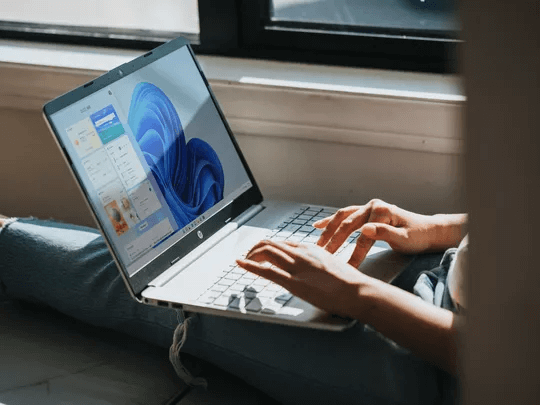RAR er et populært filarkivformat, der bruges til at komprimere og dekomprimere filer. RAR-filer bruges ofte til at dele store filer eller samlinger af filer online eller til at spare plads på din computer. Desværre understøttes RAR-filer ikke native af Windows. Men bare rolig. Hvis du spekulerer på, hvordan du åbner RAR-filer på din Windows-computer, er denne vejledning til dig.
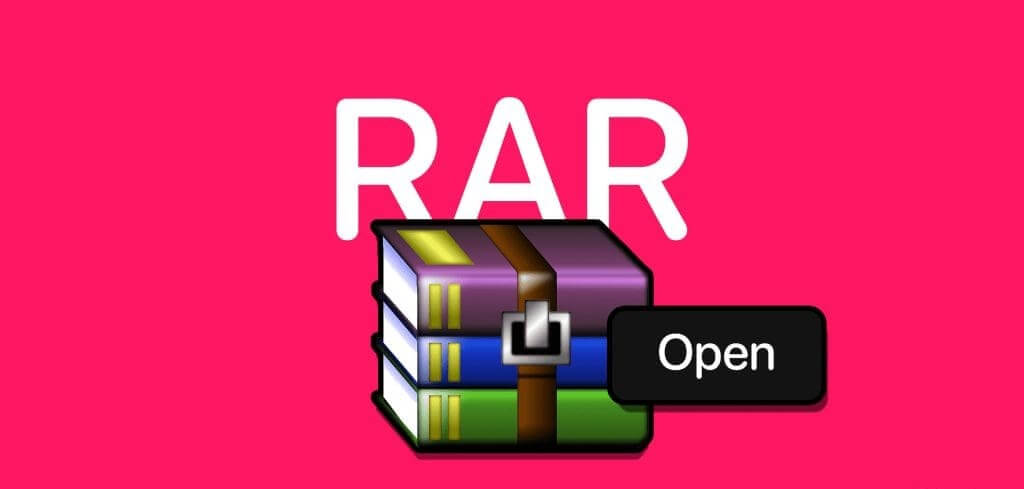
I denne artikel viser vi dig, hvordan du åbner RAR-filer på Windows. Vi bruger de bedste tredjepartsløsninger, der tilbyder problemfri kompatibilitet og er ekstremt nemme at bruge. Vi giver også en liste over alternative værktøjer, du kan bruge, og nogle nemme tips til, hvordan du arbejder med RAR-arkiver. Så kom i gang.
Windows-understøttelse af RAR-filer
På tidspunktet for skrivningen af denne vejledning understøtter Windows 11 ikke RAR-filer som standard. Det betyder, at du kun kan åbne eller udpakke RAR-filer ved hjælp af et tredjepartsværktøj. Microsoft annoncerede Selvom fremtidige versioner af Windows 11 vil understøtte RAR-filer, er det ikke alle, der har skiftet til Windows 11.
Hvad mere er det? Disse funktioner følger med Copilot-opdateringen, og mange brugere, der har modtaget denne opdatering, søger allerede efter, hvordan man deaktiverer Copilot i Windows.

Hvis du bruger en ældre version af Windows og ikke planlægger at opgradere lige foreløbig, bliver du nødt til at bruge tredjepartsløsninger. Heldigvis findes der masser af værktøjer. I denne vejledning bruger vi TC4Shell. TC4Shell tilføjer understøttelse af RAR-filer i Windows Stifinder. Så ligesom du åbner ZIP-filer i Windows Stifinder, kan du åbne RAR-filer i Stifinder-appen.
Åbn RAR-filer i Windows ved hjælp af TC4SHELL
TC4Shell er et populært filarkiveringsprogram til Windows, der understøtter en bred vifte af arkivformater, herunder RAR. Her kan du se, hvordan du åbner RAR-filer i Windows ved hjælp af TC4Shell.
Trin 1: Download og installer TC4Shell på din Windows-computer.
Trin 2: Sørg for at markere feltet ud for i slutningen af installationssiden "Opsæt filtilknytninger"Klik derefter på slutter.
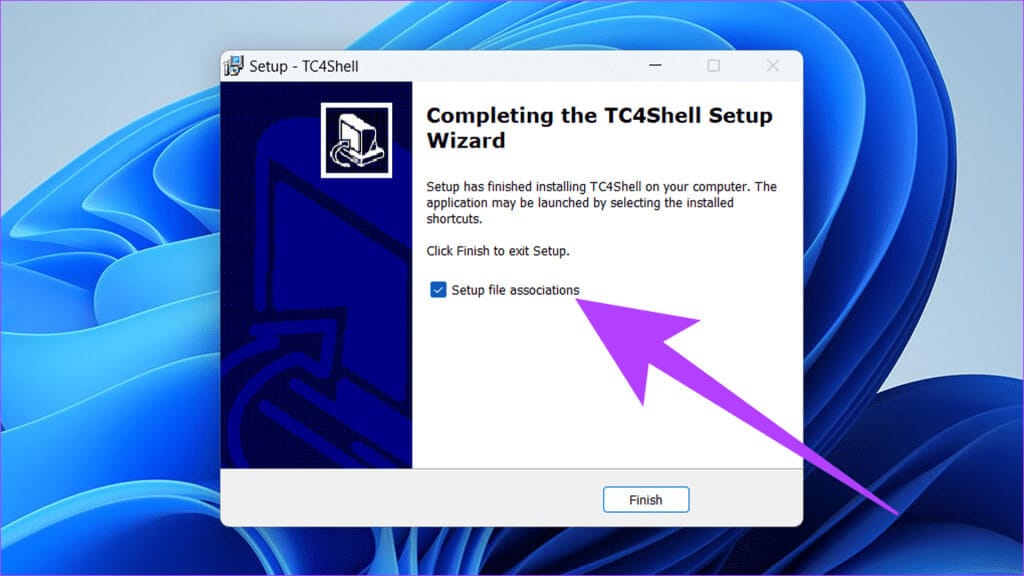
Trin 3: Vinduet TC4Shell-associationer skulle nu blive vist. Markér blot feltet ud for ".RAR". Klik derefter på "Implementering" Klik derefter endelig på "lukning".
Det var det. TC4Shell er nu installeret og konfigureret på din computer.
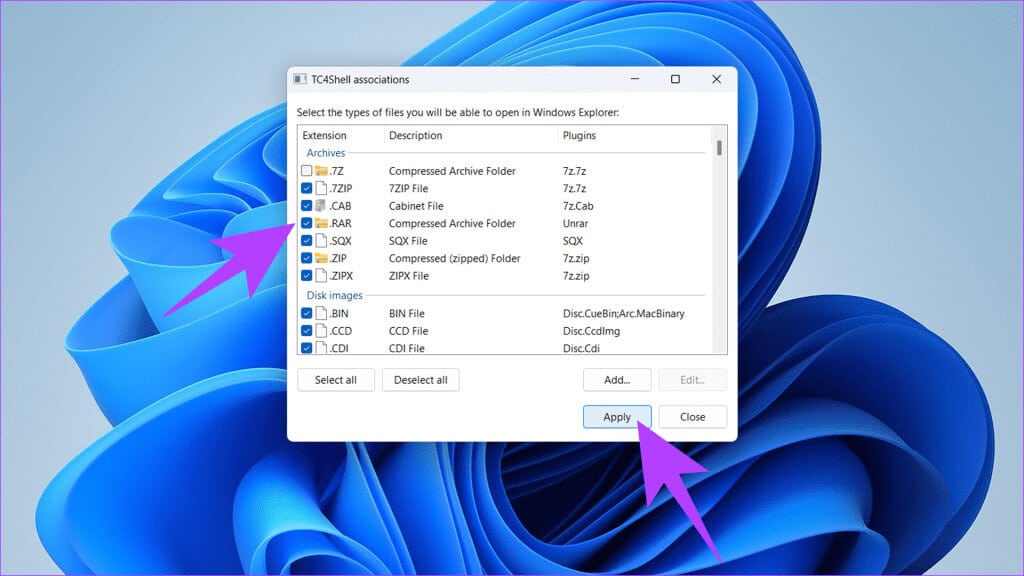
Trin 4: Nu, åben File Explorer og gå til RAR-filplacering som du vil have adgang til. Dobbeltklik på den.
Trin 5: Du burde få vist et pop op-vindue, der beder dig om at vælge et program til at åbne denne .RAR-fil. Du skal blot vælge File Explorer og klik på Altid.
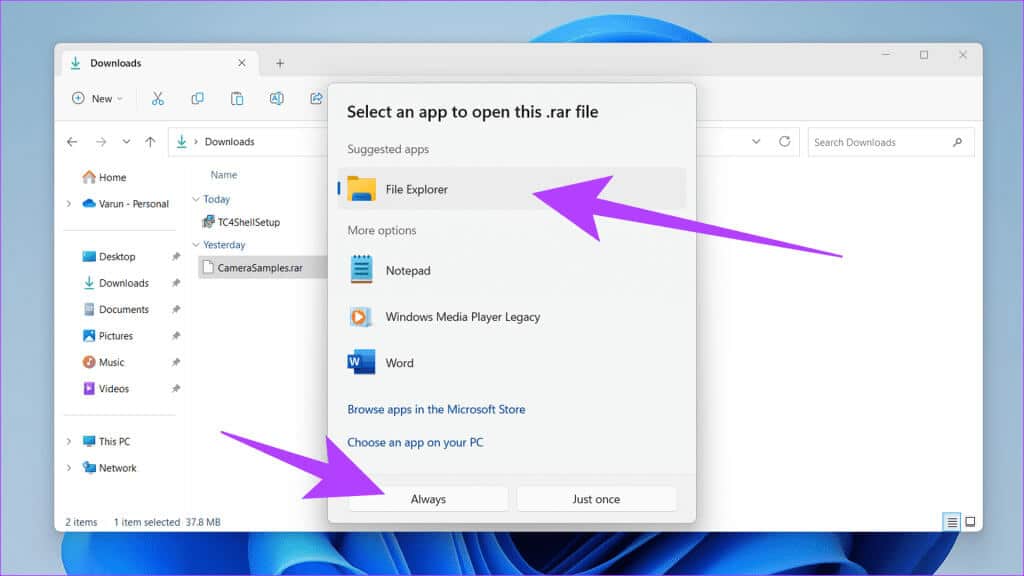
Trin 6: Det var det. Din RAR-fil burde nu åbne i Windows Stifinder. Du kan dobbeltklikke på en hvilken som helst fil for at få adgang til den eller endda udpakke alle filer ved at klikke på knappen. Uddrag alle over.
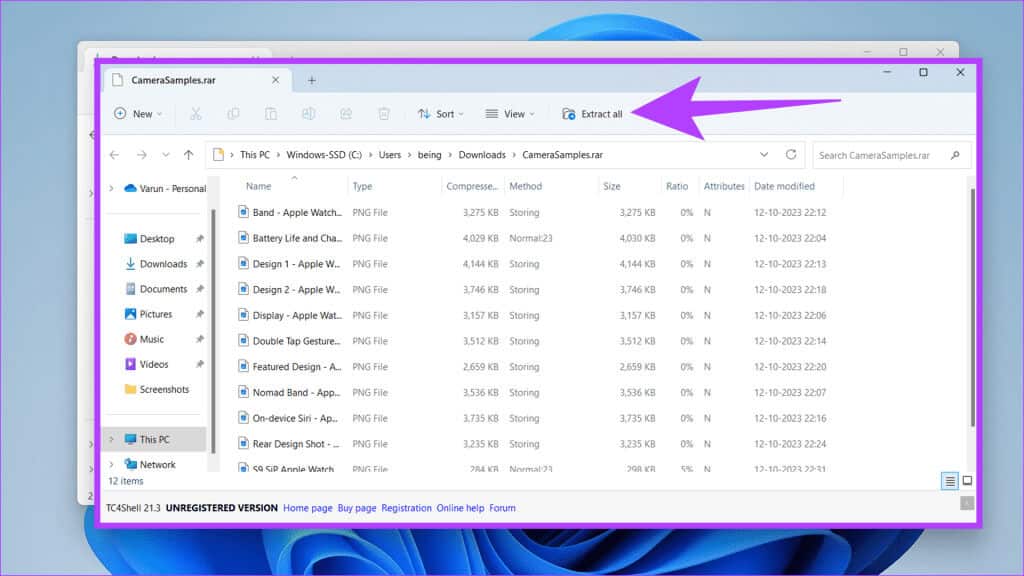
Alternative værktøjer
Hvis du leder efter et let og brugervenligt filarkiveringsprogram, er TC4Shell et godt valg. TC4Shell fungerer dog godt til at åbne og udpakke filer fra RAR-arkiver, men det giver dig ikke mulighed for at oprette RAR-filer i Windows. For at gøre dette skal du bruge et passende arkivhåndteringsprogram. Vores foretrukne anbefaling er 7-Zip.
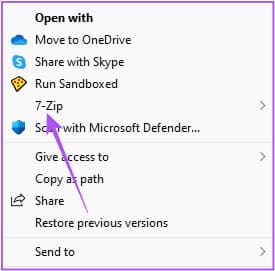
7-Zip er et mere kraftfuldt og funktionsrigt filarkiveringsværktøj end TC4Shell. Det understøtter en bredere vifte af arkivformater og tilbyder mere avancerede funktioner, såsom muligheden for at oprette og redigere selvudpakkende arkiver (SFX-arkiver) og opdele arkiver i flere volumener.
7-Zip er også mere effektiv til at komprimere og dekomprimere filer end TC4Shell. Du kan dog Se andre værktøjer til at administrere RAR-filer på Windows. Også.
Nyd RAR-arkiver på Windows
Åbning og udpakning af RAR-filer i Windows 11 er en simpel proces, der kræver et tredjeparts filarkiver. TC4Shell er et populært valg, men der findes også mange andre værktøjer. Når du vælger et filarkiver, er det vigtigt at overveje dine behov og præferencer. Nogle faktorer at overveje omfatter de typer arkivformater, som værktøjet understøtter, brugervenlighed og grundlæggende funktioner.
Når du har valgt dit arkiv, kan du nemt åbne og udpakke RAR-filer på din Windows 11-pc. Dette giver dig adgang til indholdet af RAR-arkiver, du har downloadet fra internettet eller modtaget fra venner og kolleger. Alt sammen uden at skulle opdatere til den nyeste version af Windows, som Microsoft ønsker, at du skal bruge.